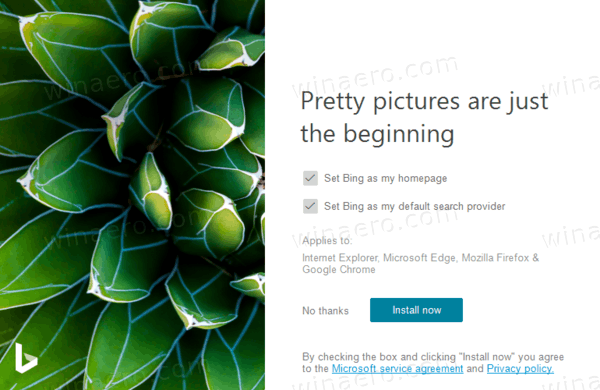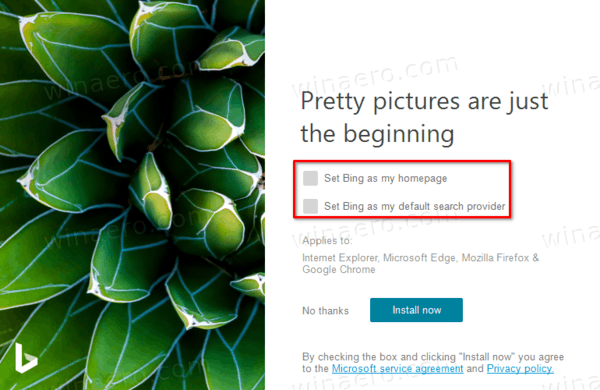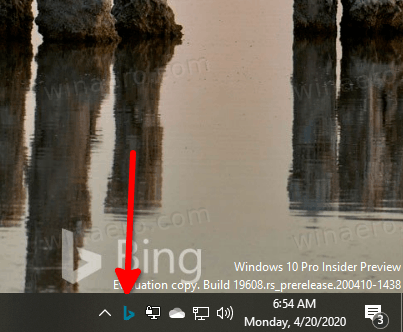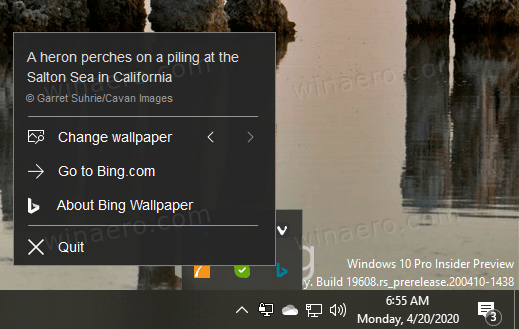बिंग वॉलपेपर ऐप के साथ विंडोज 10 डेस्कटॉप पृष्ठभूमि के रूप में बिंग इमेज कैसे सेट करें
Microsoft ने एक नया लॉन्च किया हैबिंग वॉलपेपरडेस्कटॉप के लिए ऐप। एप्लिकेशन को बिंग की दैनिक छवि को आपके डेस्कटॉप पृष्ठभूमि के रूप में सेट करने की अनुमति देता है। एक बार जब बिंग एक नई 'दैनिक' छवि प्राप्त करता है, तो यह स्वचालित रूप से विंडोज 10 में वॉलपेपर के रूप में सेट हो जाएगा।
विज्ञापन
किसी को अपने हुलु से कैसे दूर करें?
बिंग अपनी दैनिक छवि के रूप में उपयोग किए जाने वाले शानदार पृष्ठभूमि के लिए जाना जाता है। संग्रह में दुनिया भर से एकत्र किए गए सुंदर चित्र शामिल हैं।
नया बिंग वॉलपेपर ऐप न केवल उन महान छवियों को डेस्कटॉप पृष्ठभूमि के रूप में सेट करेगा, बल्कि आप यह भी सीख सकते हैं कि फ़ोटो कहाँ ली गई थी, और संग्रह में अधिक छवियों के लिए ब्राउज़ करें।

नया ऐप केवल वर्तमान उपयोगकर्ता के लिए इंस्टॉल होता है, और फिर स्टार्टअप पर चलता है । इसे निम्न फ़ोल्डर में स्थापित किया जाएगा:% localappadata% Microsoft BingWallpaperApp।
जब ऐप चल रहा होता है, तो यह एक बिंग आइकन जोड़ता है अधिसूचना क्षेत्र (सिस्टम ट्रे)। यह डाउनलोड की गई बिंग पृष्ठभूमि को निम्नलिखित निर्देशिका में संग्रहीत करता है:
कलह को patreon से कैसे कनेक्ट करें
% localappadata% Microsoft BingWallpaperApp WPImages।
नोट: यहाँ और ऊपर% स्थानीयपद% है एक पर्यावरण चर यह इंगित करता हैC: Users You उपयोगकर्ता नाम> AppData Localफ़ोल्डर।
विंडोज 10 डेस्कटॉप वॉलपेपर के रूप में बिंग इमेज सेट करने के लिए,
- डाउनलोड करें बिंग वॉलपेपर ऐप ।
- डाउनलोड को चलाएं
BingWallpaper.exeइंस्टॉल।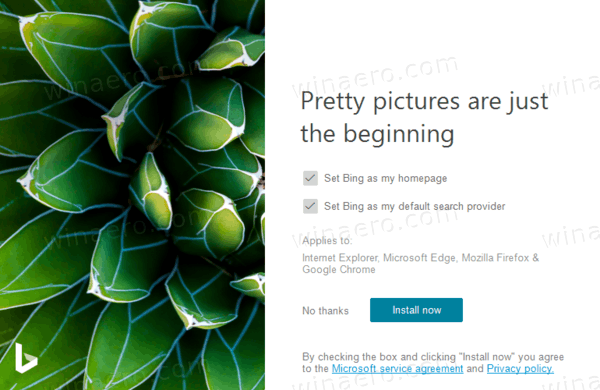
- इंस्टॉलर पृष्ठ के विकल्पों के साथ दिखाता है जो ब्राउज़र में आपके डिफ़ॉल्ट खोज इंजन और होम पेज को बदल सकता है। यदि आप इस बदलाव से नाखुश हैं, तो विकल्प को अनचेक करें (बंद करें)।
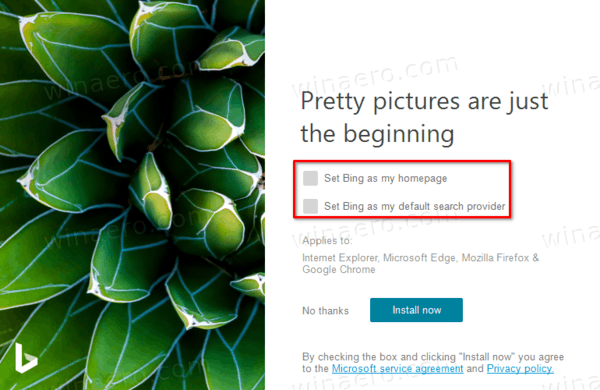
- पर क्लिक करेंसमाप्तसंस्थापक को बंद करने के लिए बटन।
- आवेदन शुरू और अपने वॉलपेपर बदल जाएगा।
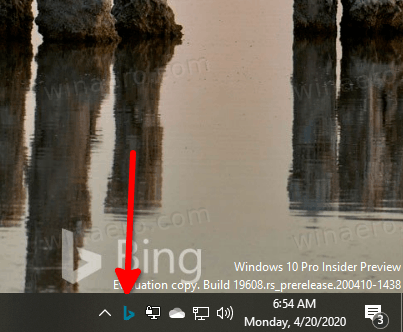
- इसके ट्रे आइकन पर क्लिक करें। मेनू में, आप सक्षम होंगे
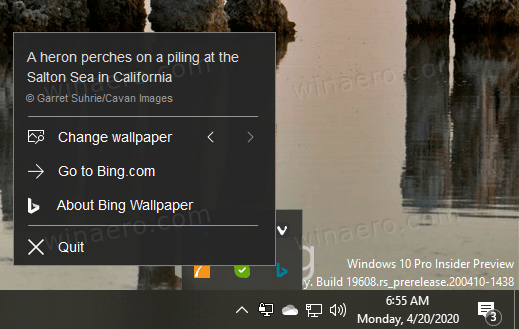
- छवि के बारे में अधिक जानने के लिए। विवरण पर क्लिक करने पर अतिरिक्त विवरण के साथ एक वेब पेज खुलेगा।
- के बगल में बाएँ और दाएँ तीर पर क्लिक करेंवॉलपेपर बदल दोहाल ही में बिंग डेली छवियों को ब्राउज़ करने के लिए प्रवेश।
- Bing.com पेज पर जाएं।
- बिंग वॉलपेपर ऐप के बारे में अधिक जानें।
- क्विट - ऐप को बंद करने और पृष्ठभूमि में चलने से रोकने के लिए इस आइटम का उपयोग करें।
बस।